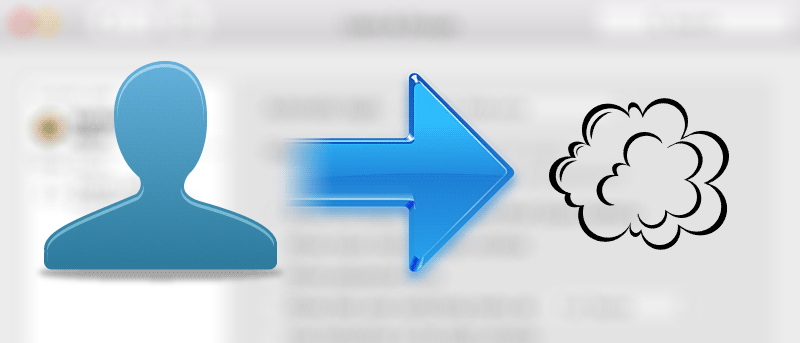Cuando inicie sesión en su Mac, debería ver su nombre en la barra de menú. Por lo general, muestra su nombre completo al lado de donde muestra la hora actual. Si bien eso es útil, ya que le permite saber qué cuenta está usando actualmente (si tiene varias cuentas), puede ser una pérdida de espacio en la pantalla si es la única persona que usa esa Mac y su nombre es particularmente largo.
Eliminar ese nombre largo de la barra de menú es algo bueno para usted, ya que liberará algo de espacio allí y le permitirá agregar sus aplicaciones de barra de menú. Así es como puede eliminarlo.
Eliminar su nombre de la barra de menú
1. Vaya al área de escritorio de su Mac.
2. Mantenga presionada la tecla «Comando» en su teclado y arrastre su nombre desde la barra de menú hasta el escritorio.
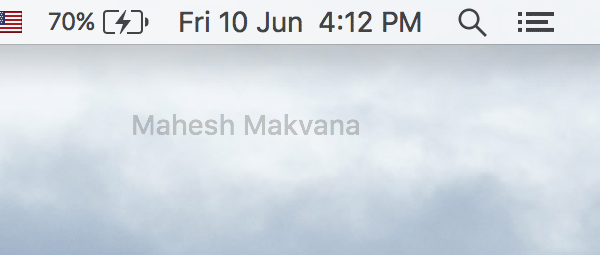
3. Cuando el nombre haya sido arrastrado al escritorio, suelte los botones y debería ver que su nombre desaparece de la barra de menú.
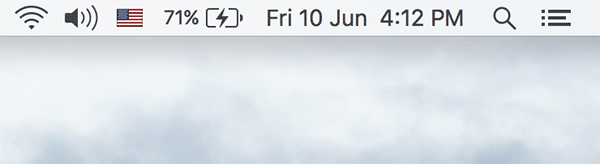
Su nombre se ha eliminado con éxito de la barra de menú de su Mac.
Ahora que tiene algo de espacio libre allí, puede agregar algunas de las aplicaciones diseñadas especialmente para la barra de menú de Mac. También puede reorganizar los íconos de la barra de menú manteniendo presionada la tecla «Comando» en su teclado y arrastrando los íconos al lugar deseado.
Si, por alguna razón, desea recuperar el nombre en su barra de menú, puede seguir los siguientes pasos.
Recuperar su nombre en la barra de menú
1. Haga clic en el logotipo de Apple en la esquina superior izquierda de su escritorio y seleccione «Preferencias del sistema…»
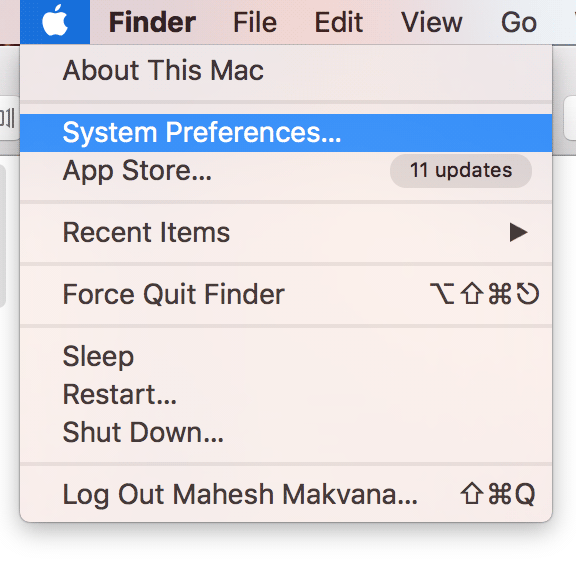
2. Haga clic en «Usuarios y grupos» en la siguiente pantalla para ir al panel Configuración donde puede modificar la configuración del usuario.
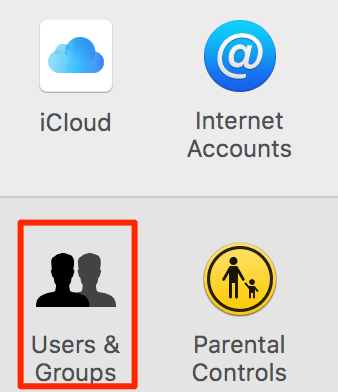
3. Haga clic en el icono de candado en la pantalla que sigue para poder modificar la configuración.
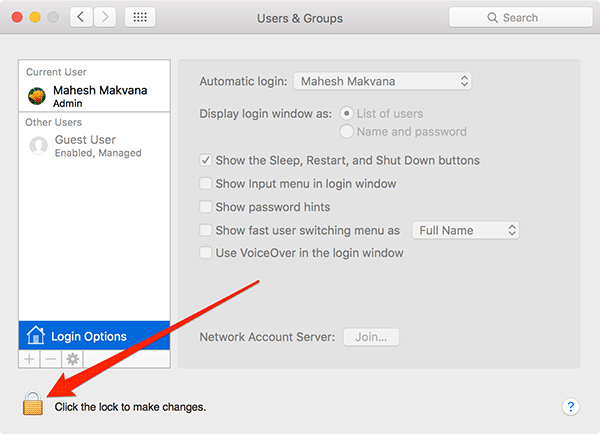
4. Ingrese su nombre de usuario y contraseña y haga clic en «Desbloquear».
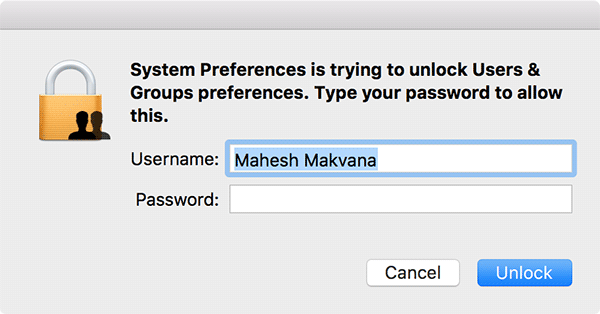
5. Haga clic en «Opciones de inicio de sesión» para cambiar la configuración de inicio de sesión de usuario. Allí encontrará la opción «Mostrar menú de cambio rápido de usuario como nombre completo». Marque la casilla para ello, y debería ver que su nombre está de vuelta en la barra de menú.
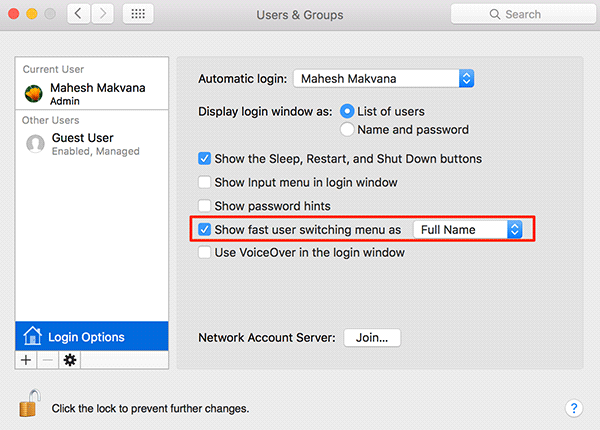
Conclusión
Si considera innecesario que su nombre aparezca en la barra de menú de su Mac, puede usar la guía anterior para eliminarlo de allí y usarlo para otras aplicaciones útiles.